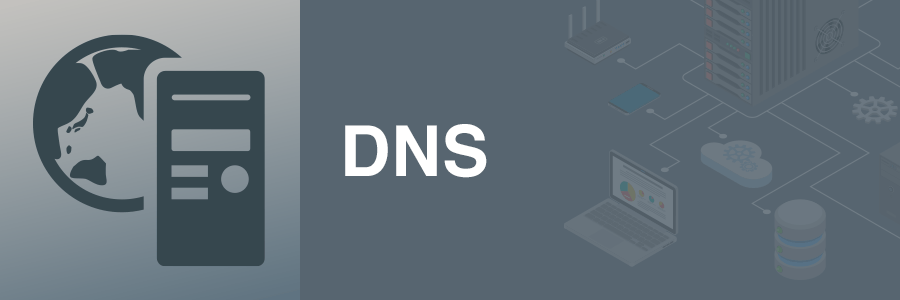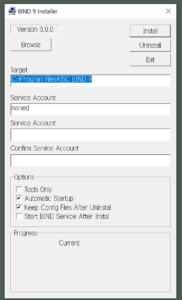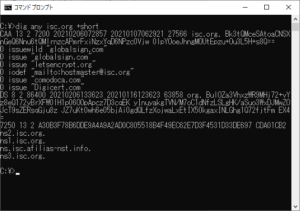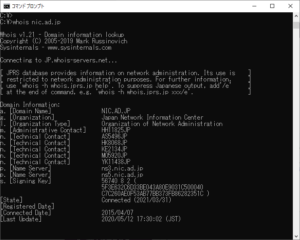こんにちは、m//t です。
日々コロナ陽性者数が記録更新していますが、個人的には累積陽性者数に占める死亡者数の割合の方が気になります。
大阪は東京の約2倍に上るので、油断大敵です。
目次
windows のコマンドプロンプトで dig や whois を使えるようにしよう
Windows で dig を使う……
今更感のある内容ですが、(社内でも)あまり浸透していないようだということもあり、また、当社ブログでは紹介していない内容でもあるので記事にしてみました。
お品書き
Windows で dig を使うにはいくつかの方法があります。
・Cygwinを入れてbindを使う。
https://www.cygwin.com/
https://cygwin.com/install.html
・Windows版のbindを導入する。
ftp://ftp.isc.org/isc/bind9/cur/9.16/BIND9.16.10.x64.zip
https://downloads.isc.org/isc/bind9/cur/9.16/BIND9.16.10.x64.zip
・Windows Subsystem for Linuxを利用する。
https://docs.microsoft.com/ja-jp/windows/wsl/install-win10
・windows版digを利用する。
(実際にはwindows版bind9.3.2のアーカイブからdigに必要なfileを集めたもの)
「windows版digを利用する」という選択肢がアーカイブファイルを開いてそのディレクトリの中の dig.exe を利用するということで一番お手軽だったのですが、すでに提供者のサイトは消滅しており、入手が困難です。
( dig-files3.zip という名前で拾えるかもしれませんが動作するかは不明です)
当記事では Windowsに bindを導入してdigを使えるようにする手順を紹介します。
Windows版bind導入
- ftp://ftp.isc.org/isc/bind9/cur/ から適当なバージョンのアーカイブを入手します。
windows版は拡張子が .zip となっています。
使用するのは最新版でよいのですが、今回は現在公開されている中で ESV となっている 9.16 を取得します。
ftp://ftp.isc.org/isc/bind9/cur/9.16/BIND9.16.10.x64.zip
(参考: ISC's Software Support Policy and Version Numbering https://kb.isc.org/docs/aa-00896 )
-
ダウンロードしてきたファイルを解凍します。
-
解凍してできたフォルダに移り、BINDInstall.exe を実行します。
※システムフォルダにインストールしたい場合は "管理者として実行" してください。 -
パラメータを入力します。
-
Install ボタンを押します。
途中でVisual C++ 等のインストール確認を求められた場合はライセンス同意にチェック☑をしてインストールを進めてください。

-
パスを通します。
「設定」→「システム」→「詳細情報」→「システムの詳細設定」等で「システムのプロパティ」を開き、「詳細設定」タブの下の方にある「環境変数」ボタンを押します。
ユーザ環境変数の中の Path をダブルクリックします。
編集画面になるので、「新規」をクリックして開いた入力欄にパスを入力します。
インストール時に指定した Target のフォルダの後ろに \bin を追加して入力します。
( C:\bind9\bin や C:\dnstools\bin 等)
「OK」を押してウインドウを閉じていきます。
Windows版whoisの導入
ついでなので、whoisも入れておきましょう。
ネットで検索すると jwhois や microsoft 版の whois の導入方法がヒットしますが、windows で動作するバイナリ版 jwhois は 2005年と古く、本件から割愛します。
-
パッケージをダウンロードします。
https://docs.microsoft.com/ja-jp/sysinternals/downloads/whois
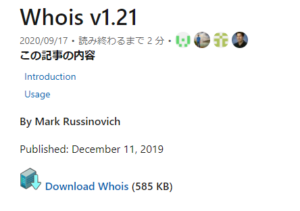
-
ファイルを解凍します。
Whois というフォルダができ、その中に4つのファイルが復元されます。 -
ファイルをコピーします。
32bit版のwindowsであれば whois.exe を、
64bit版であれば whois64.exe を先ほど bind をインストールしたフォルダにコピーします。
( C:\bind9\bin や C:\dnstools\bin 等) -
ファイル名を変更します。
whois64.exe のままでも構いませんが、 whois.exe に変更しておくと迷わずによいと思います。
最後に
今回は、Windows のコマンドプロンプトで dig や whois を使えるようにする方法を紹介しました。
ttlを確認するのもnslookupより見やすいので、digを使えるようにしておきたいですね。
以上、納会のビンゴ大会で当選した AirPods Pro をヨメに召されてしまった m//t でした(号泣)。
COBOL系SE,PG から NetNews(nntp)配送管理者(tnn.netnews.stats集計担当) を経て現職。
社内業務改善(「やりたくない」がモチベーション)でいろいろ社内ツールを作ってきました。
ネットワーク系の機器をいじることも多いので、それらの管理や制御に関するツールもちらほら。
perlで書くことが多いですね。(COBOLやFORTRAN、Pascal でもいいですけど……)
どれだけ読みやすく書けるか、10年後の自分に手紙でも書くような気持ちで。
最近はDNSを少しかじったりしてますが、いろいろ悩ましいことが多すぎます (>_<)
好きなポート番号は53、119、123です。
LINK
クラウドベリージャム:プロフィールページ